微信在电脑上截图怎么操作 电脑微信截图教程
更新时间:2024-01-09 14:55:24作者:yang
微信作为一款备受欢迎的社交软件,几乎成为了人们日常生活中不可或缺的一部分,有时我们在电脑上使用微信时,需要截取一些重要的信息或精彩的对话,以便后续的查看或分享。如何在电脑上进行微信截图呢?下面将为大家介绍一种简单易用的电脑微信截图教程,让我们一起来探索吧!
步骤如下:
1.打开电脑版微信并登录,在微信的聊天窗口主界面。点击工具栏上的“截图”按钮。
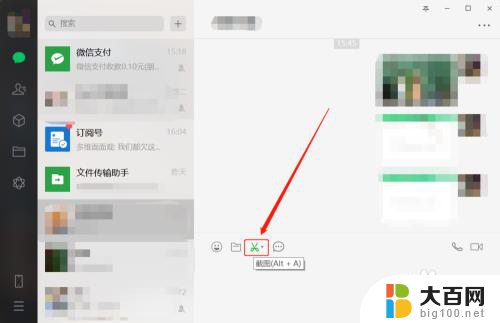
2.
如果不想在截图的时候显示当前的聊天窗口,可以选中弹出菜单的“截图时隐藏当前窗口”一项
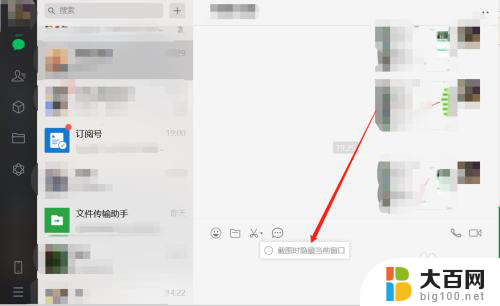
3.接下来在电脑屏幕上拖动鼠标就可以进行截图了,同时还带有相应的工具条。可以对当前截图进行简单的编辑。

以上就是微信在电脑上截图怎么操作的全部内容,如果遇到这种情况,你可以按照以上操作进行解决,非常简单快速,一步到位。
微信在电脑上截图怎么操作 电脑微信截图教程相关教程
- 微信钱的截图 微信付款截图制作教程
- 电脑上如何截图 截屏微信 电脑微信截图步骤
- 微信1元截图 微信付款截图制作教程
- 电脑用微信怎么截屏 电脑版微信怎么截屏图片
- 电脑微信快捷截图 如何使用微信电脑版进行截图
- 电脑上怎么截屏表格发给微信 Excel怎么截图并发到微信
- 电脑微信能截屏吗 微信电脑版怎么截图
- 微信截图有几种方法 微信截图教程
- 微信截图是哪个快捷键 微信电脑版如何截图
- 微信在电脑上怎么截图快捷键 如何在微信设置截图快捷键
- 苹果进windows系统 Mac 双系统如何使用 Option 键切换
- win开机不显示桌面 电脑开机后黑屏无法显示桌面解决方法
- windows nginx自动启动 Windows环境下Nginx开机自启动实现方法
- winds自动更新关闭 笔记本电脑关闭自动更新方法
- 怎样把windows更新关闭 笔记本电脑如何关闭自动更新
- windows怎么把软件删干净 如何在笔记本上彻底删除软件
电脑教程推荐